چه در حال تماشای آنلاین یا غیرفعال باشید، قرار دادن یک ویدیو در حالت تصویر در تصویر در ویندوز 11 آسان است.
مایکروسافت ویندوز 11 را برای افزایش بهره وری کاربر از طریق ویژگی های چندوظیفه ای پیشرفته ساخته است. حالت تصویر در تصویر در ویندوز 11 یک ویژگی چندوظیفه ای جالب است که به کاربران اجازه می دهد در حین انجام کارهای دیگر ویدیوها را تماشا کنند.
یک ویدیوی تمام صفحه اساساً در یک پنجره مستطیلی شناور کوچک کوچک می شود و به شما امکان می دهد آزادانه در فید اجتماعی خود مرور کنید یا روی اسناد کار کنید. همانطور که ما شما را در راه اندازی تصویر در حالت تصویر در ویندوز 11 راهنمایی می کنیم، ادامه دهید.
1. از Mini Player در ویندوز 11 استفاده کنید
برنامههای Movies & TV و Media Player به شما امکان میدهند هر ویدیوی دانلود یا ذخیرهشدهای را به سرعت در حالت تصویر در حالت تصویر (که پخشکننده کوتاه نیز نامیده میشود) پخش کنید. این روش برای ویدیوهای آفلاین/ذخیره شده کار می کند، اما برای ویدیوهایی که در مرورگر وب پخش می شوند، باید بخش های زیر این مقاله را بخوانید.
در اینجا نحوه پخش تصویر در تصویر با استفاده از فیلم و تلویزیون یا برنامه Media Player در ویندوز 11 آمده است:
- ویدیویی را که می خواهید پخش کنید از طریق File Explorer پیدا کنید.
- روی ویدیو کلیک راست کنید، نشانگر را روی زبانه Open with نگه دارید و Movies & TV یا Media Player را انتخاب کنید.
- پس از پخش ویدیو، گزینه Play in mini view (در فیلم و تلویزیون) یا Mini player (در Media Player) را انتخاب کنید.
- ویدیوی شما اکنون در حالت تصویر در تصویر پخش می شود، با خیال راحت آن را جابه جا کنید یا اندازه آن را به دلخواه تغییر دهید.
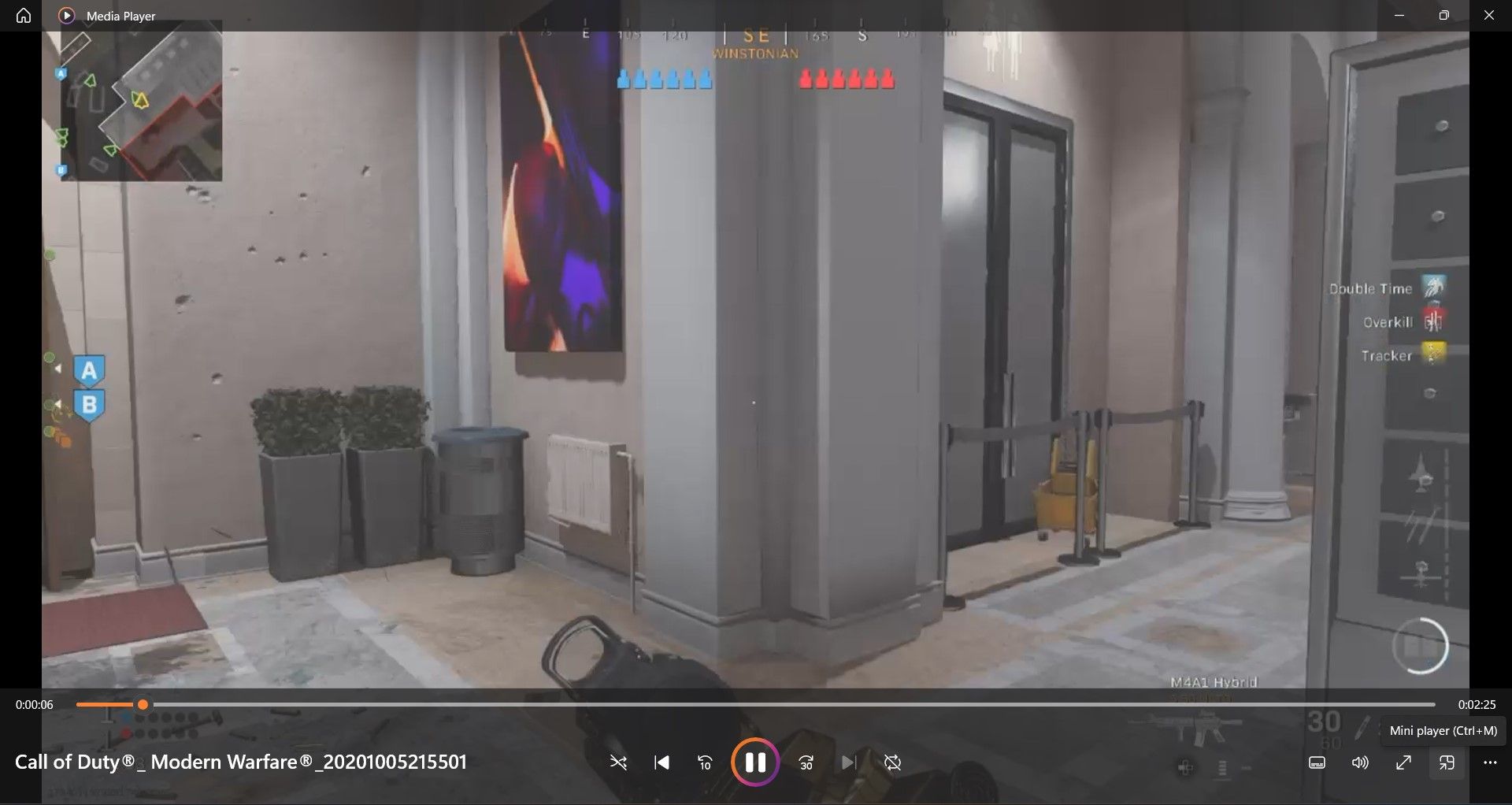
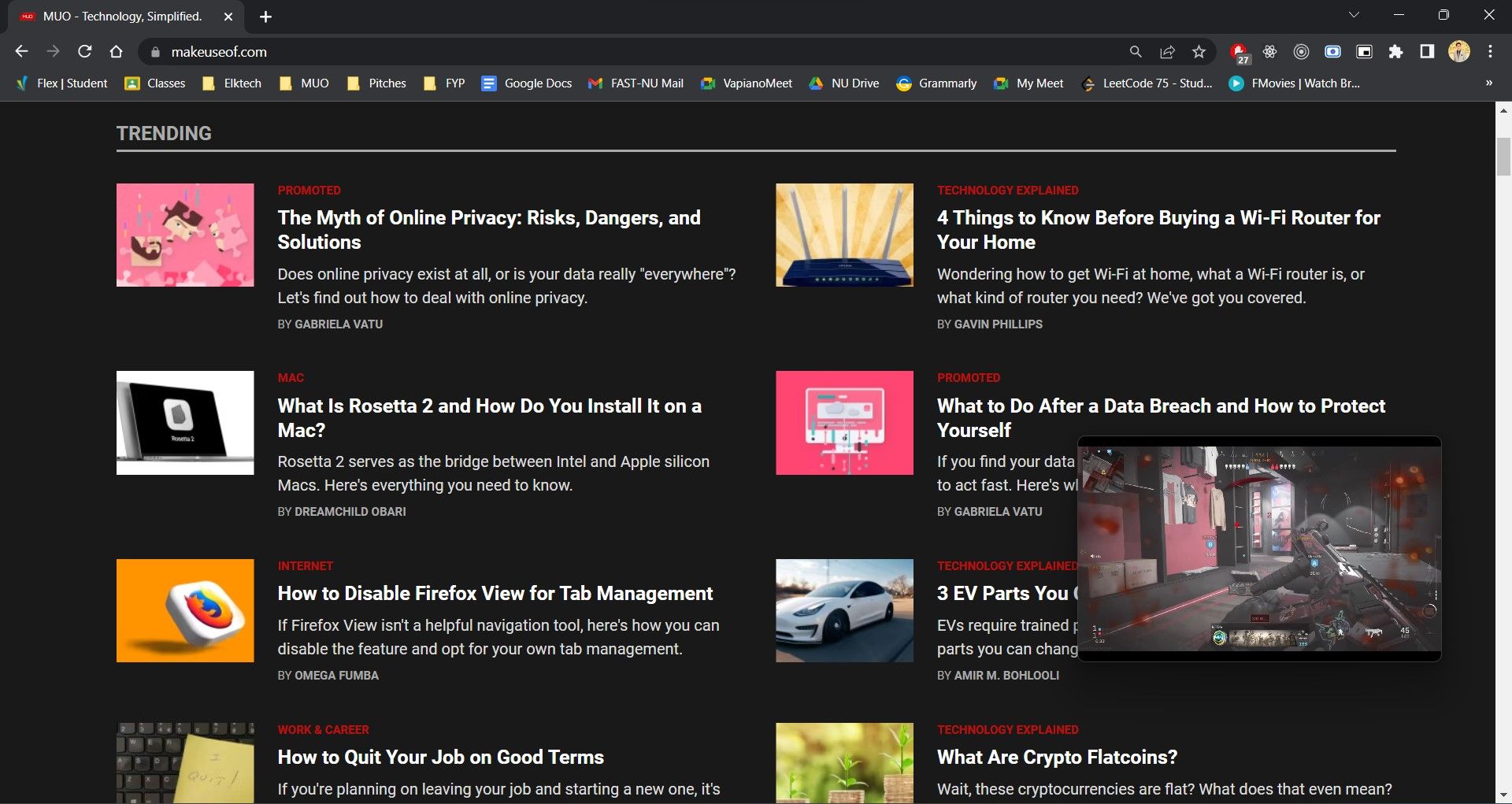
2. Picture in Picture را در Google Chrome پخش کنید
متأسفانه، نمیتوانید مستقیماً ویدیوها را در یک پخشکننده کوچک (تصویر در حالت تصویر) در Google Chrome پخش کنید. باید افزونه رسمی Google Picture-in-Picture را برای کروم دانلود کنید. هنگامی که آن را نصب کردید، می توانید هر ویدیویی را که در هر برگه ای در یک پنجره شناور پخش می شود، پخش کنید.
- افزونه Picture-in-Picture را برای Google Chrome نصب کنید.
- به وب سایت استریم (یوتیوب، دیلی موشن، نتفلیکس و غیره) بروید و ویدیو را پخش کنید.
- روی نماد پازل Extensions در Google Chrome کلیک کنید و Extension Picture-in-Picture را انتخاب کنید.
- ویدیو اکنون در یک مینی پنجره شناور روی صفحه نمایش شما پخش می شود. حتی می توانید آن را در اطراف صفحه بکشید.
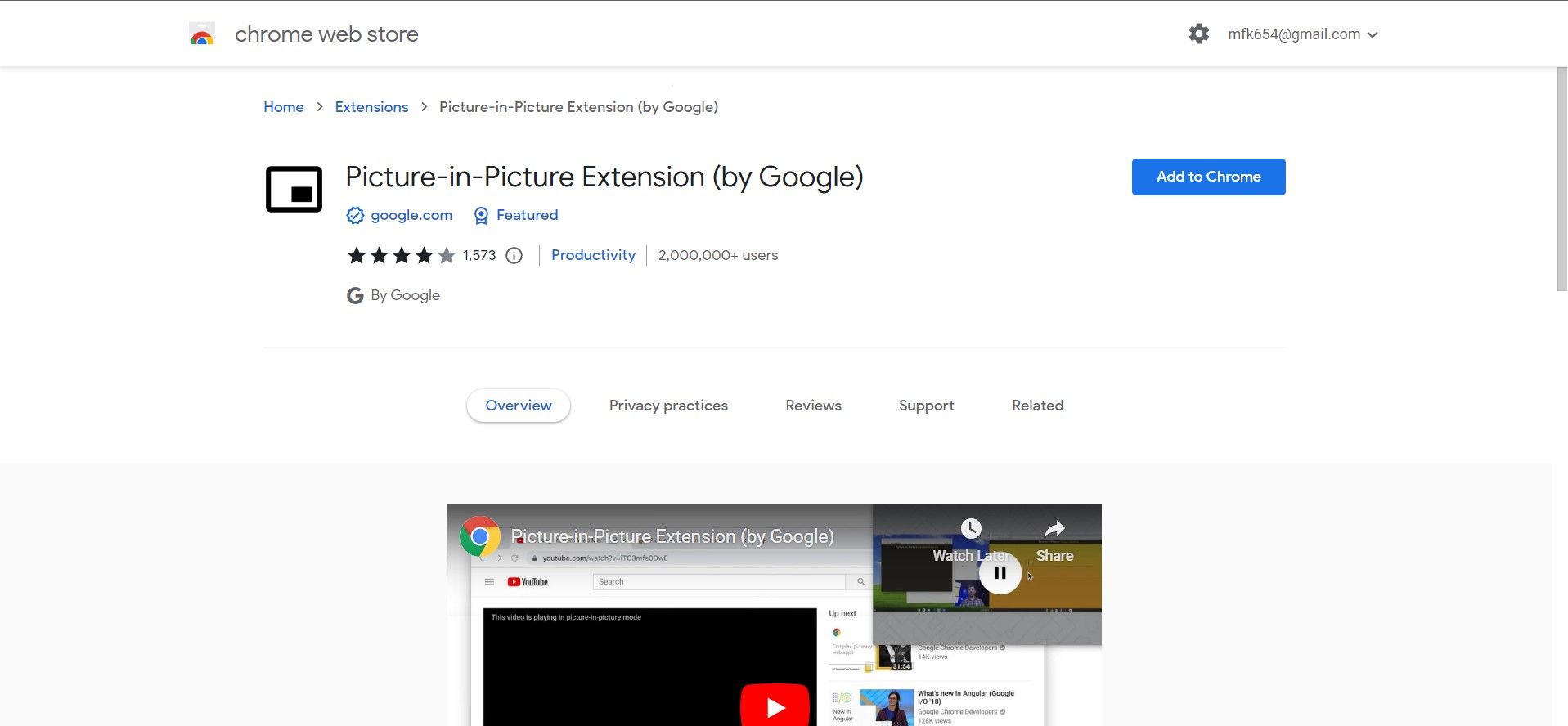
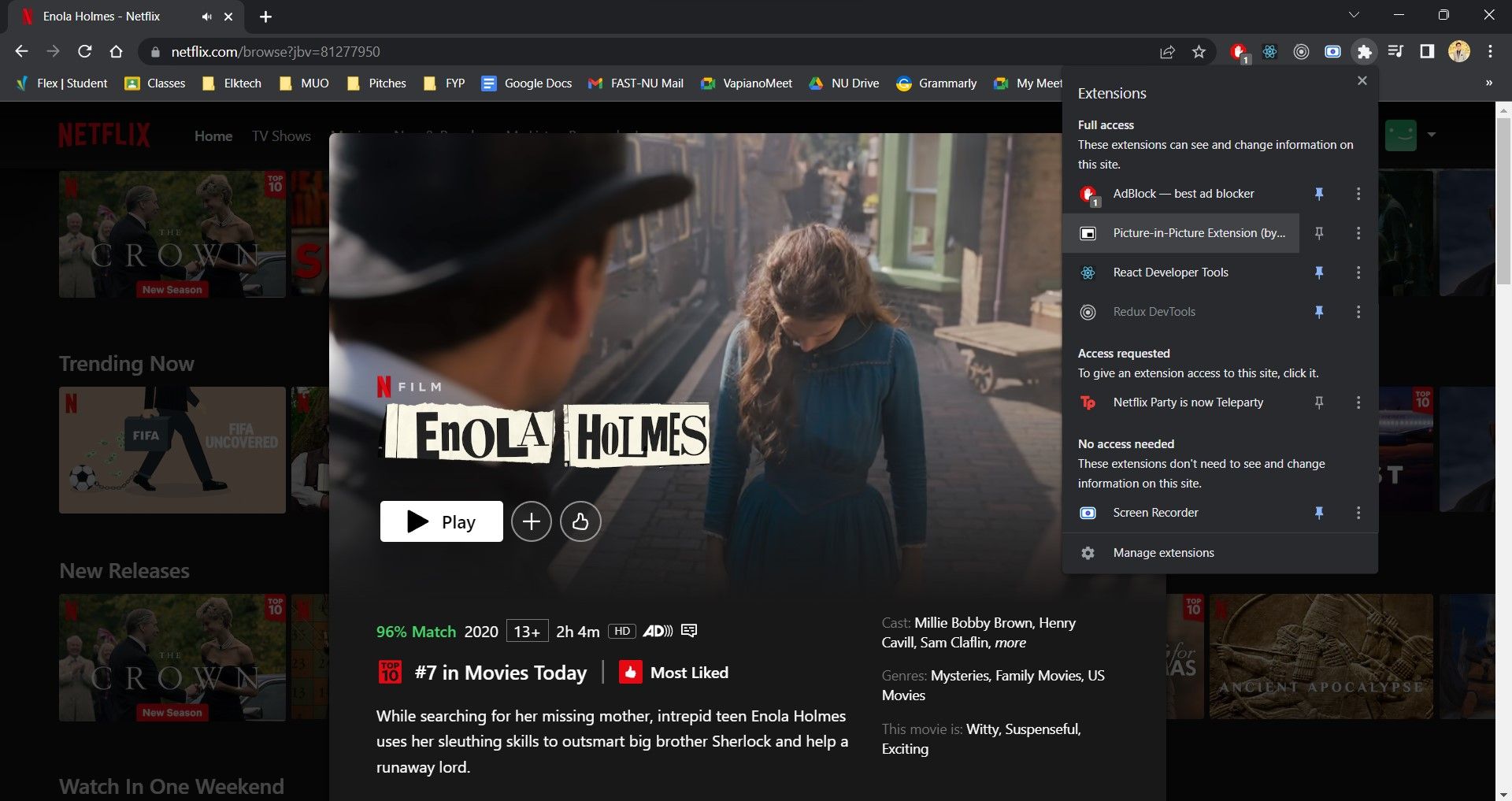
3. از Mini Player Video در Microsoft Edge و Mozilla Firefox استفاده کنید
اگر از مایکروسافت اج یا موزیلا فایرفاکس استفاده می کنید، برای پخش یک ویدیو در حالت تصویر در تصویر، نیازی به نصب افزونه جداگانه ندارید.
در Microsoft Edge، به صفحه وب ویدیو بروید و روی دکمه Picture-in-picture روی ویدیو کلیک کنید. موزیلا فایرفاکس کمی متفاوت است. باید روی ویدیو کلیک راست کرده و Picture-in-picture را انتخاب کنید.
اگر از طرفداران مرورگر موزیلا هستید، برای اطلاعات بیشتر نحوه استفاده از تصویر در تصویر در فایرفاکس را بررسی کنید.
در حین کار ویدیوهای خود را در یک مینی پلیر پخش کنید
ویندوز 11 بهره وری را افزایش می دهد و توصیه می کنیم از حالت تصویر در حالت تصویر حداکثر استفاده را ببرید. حتی می توانید چندین حالت تصویر در تصویر را در فایرفاکس تنظیم کنید.
